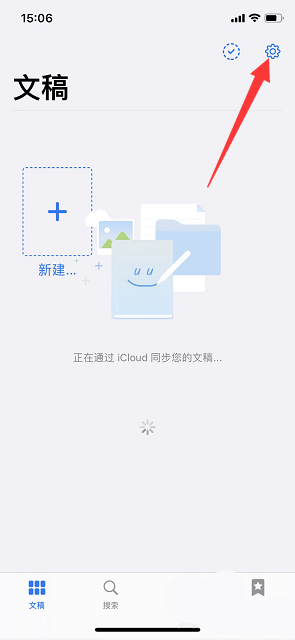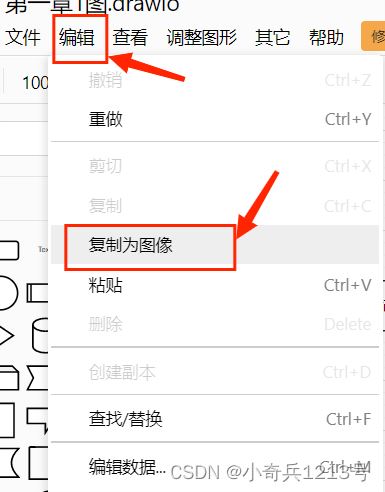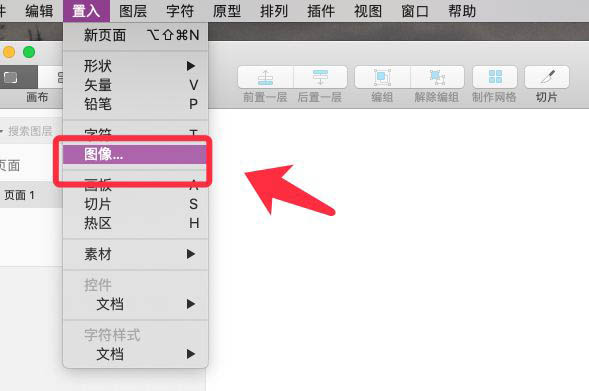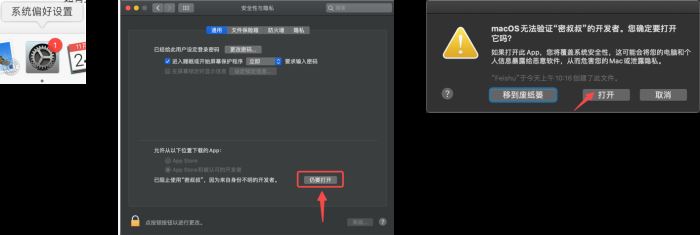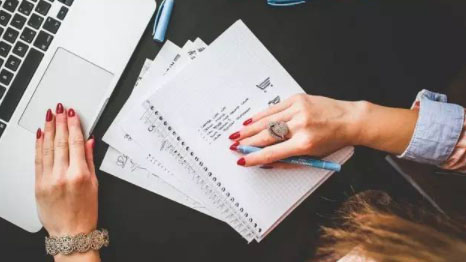Sketch中想要画文件夹,文件夹有好几种画法,但大多都大同小异,基本思路差不多没多大变化,下面我们就来看看详细的绘制过程。

首先打开Sketch工具。

首先画一个24x24的正方形,去掉填充,给一个描边颜色。
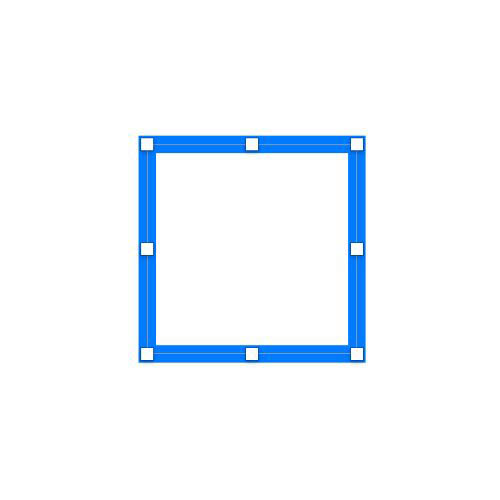
鼠标双击、或键盘回车,又或点击顶部工具栏的Edit工具进入编辑状态,锚点出现。
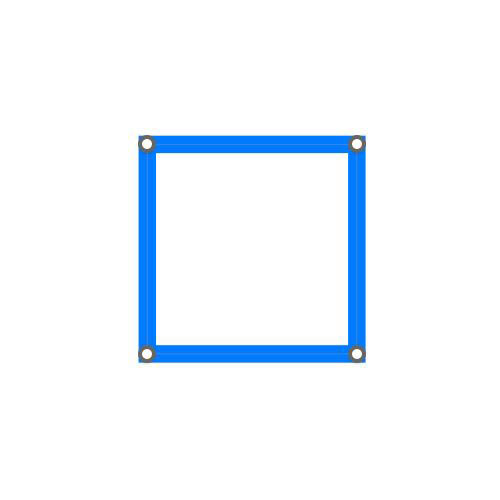
在正方形的上面线条的合适位置,增加两个锚点。
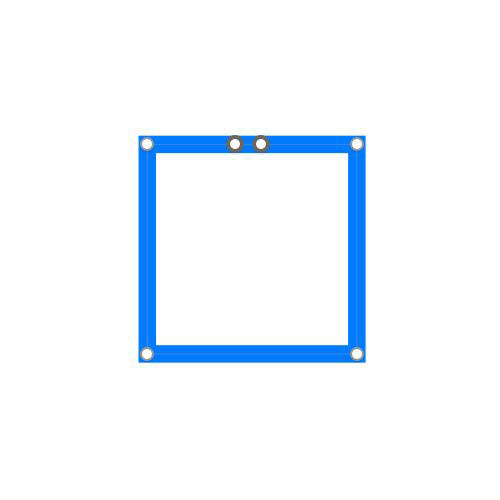
接着选择上面锚点中的右边两个,然后向下移一点距离,会发现图形开始有了变化。
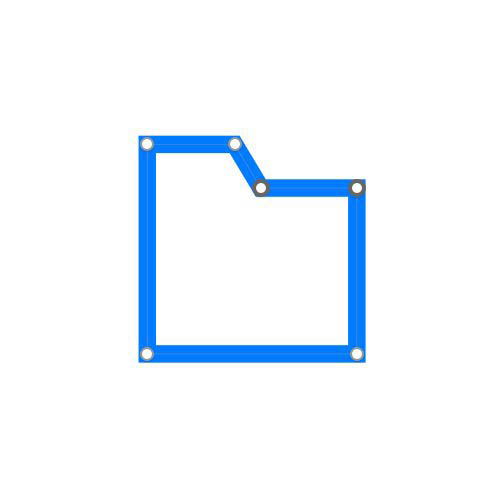
将圆角值改一下,让边角显得更圆润一些。
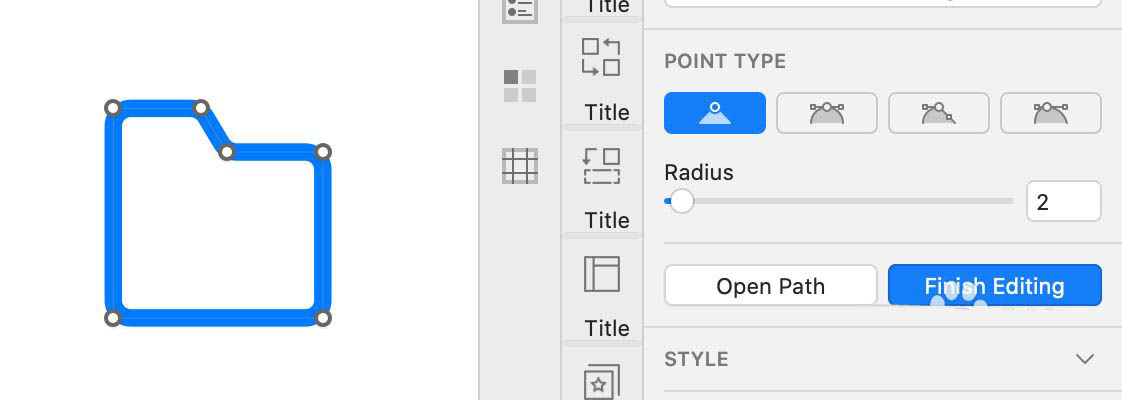
然后画一条线,这样,文件夹的图,基本完成。
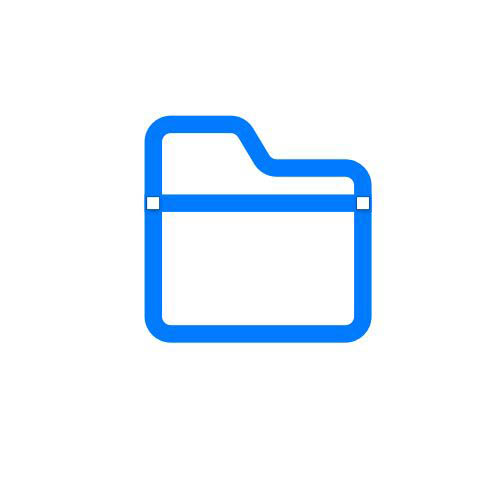
以上是其中一种方法,我们还可以再画一个24x14的矩形。
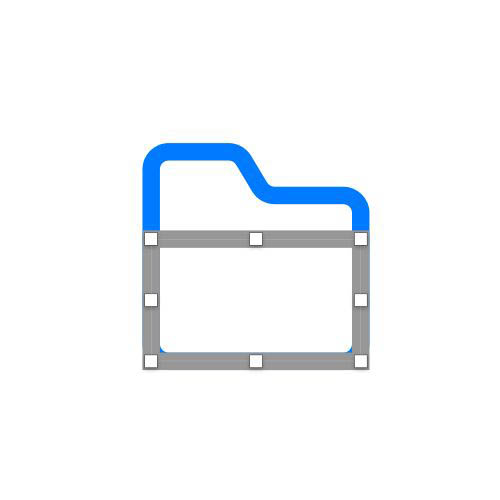
双击进入编辑状态,并将上面两个锚点向右移动。
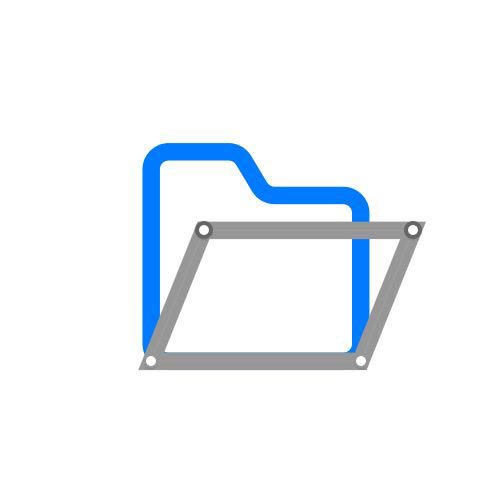
更改圆角值、颜色。
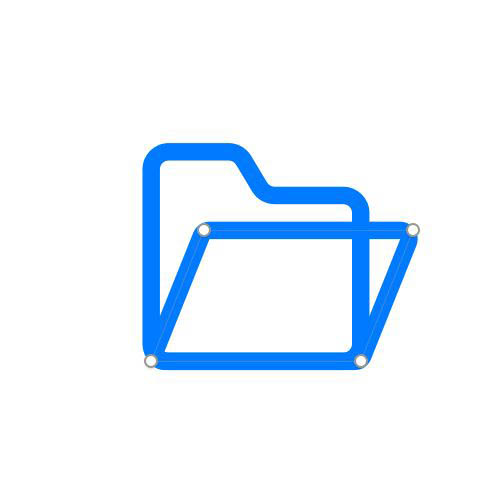
双击后面的图形进入编辑状态,在交叉处新增一个锚点。
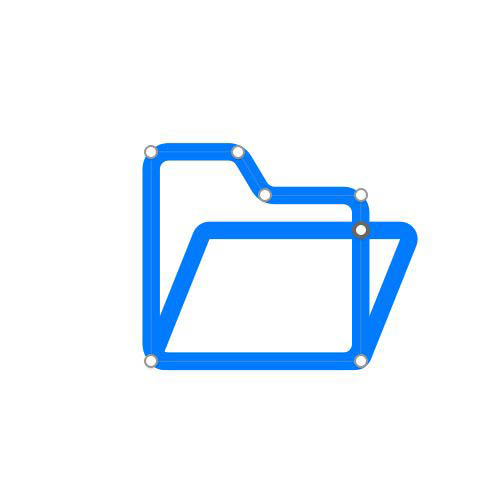
找到顶部工具栏的剪刀工具,如果找不到,可以右键工具栏重新自定义工具栏。

剪掉多余的线条。
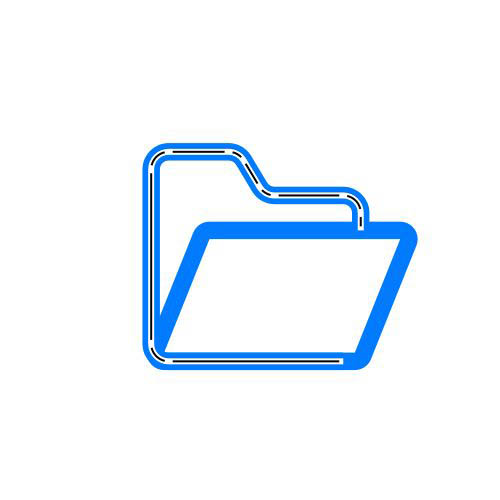
剪完之后的文件夹,显得比较立体。
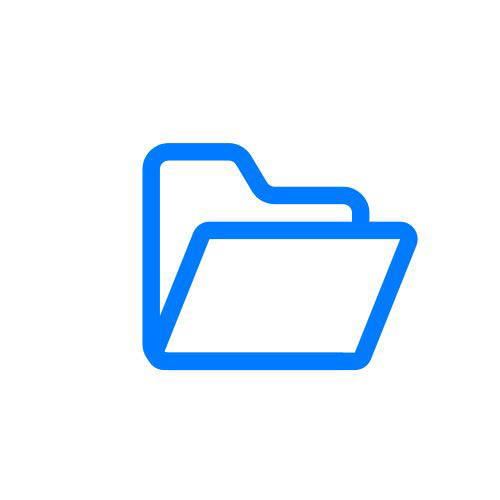
还有一种方法与前面的类似,画一个矩形。
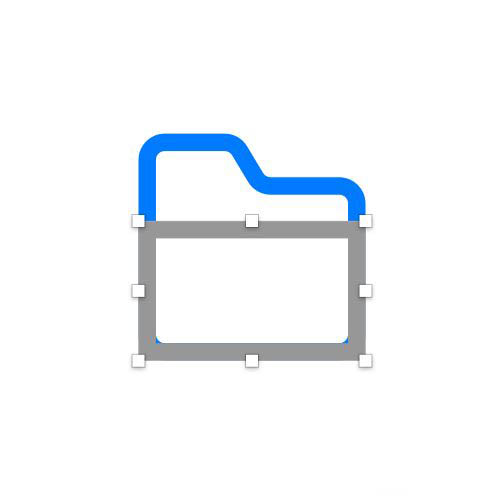
右键找到Transform。
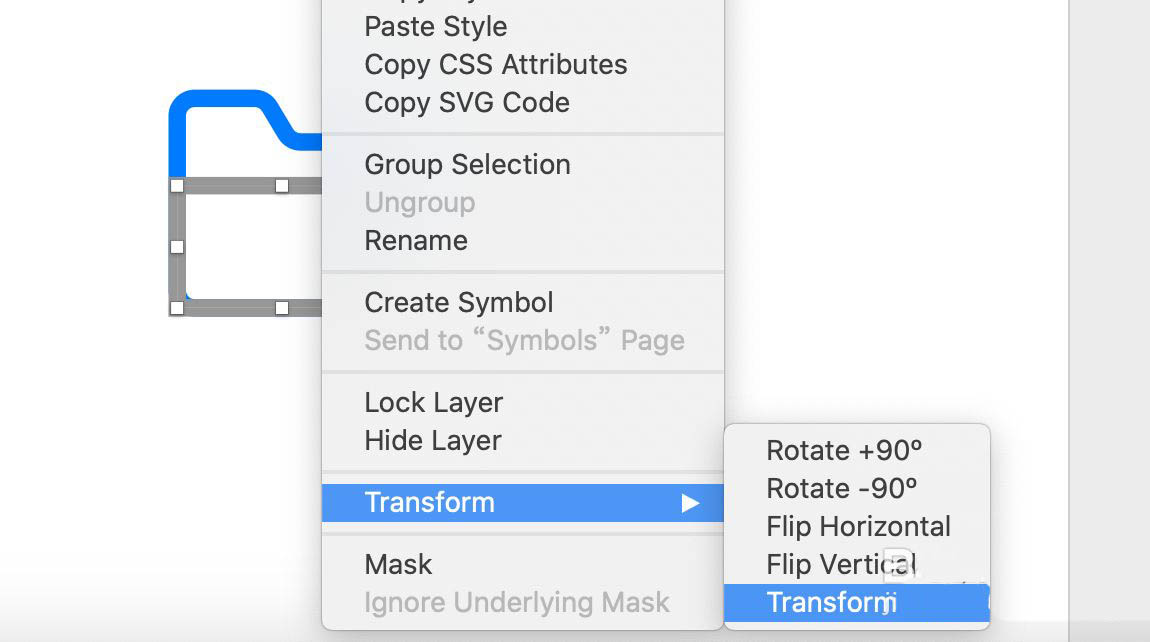
移动其中一个锚点向外。
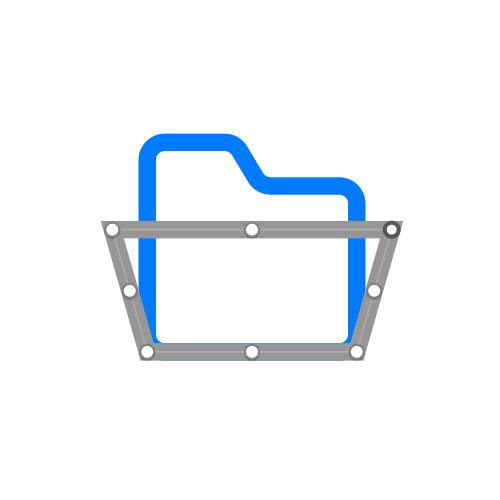
改颜色改锚点的圆角值。
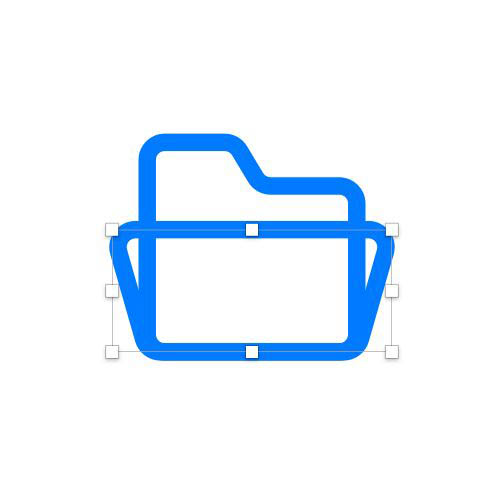
在后面的图形中添加两个锚点。
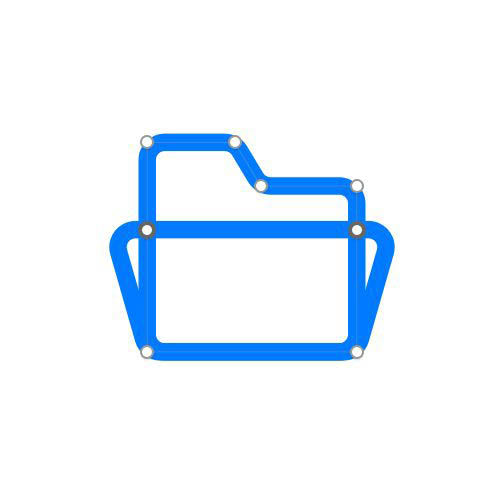
然后用剪刀工具剪掉不必要的部分。
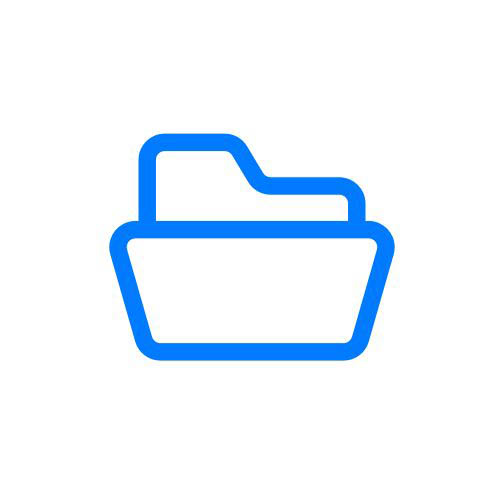
注意事项:
此处只是提供一个思路,还有很多的画法,大家可以去尝试一下。
以上就是Sketch文件夹图标的技巧,希望大家喜欢,请继续关注好代码网。
相关推荐:
sketch网格设置在哪里? Sketch显示隐藏网格的技巧